În primii ani de la iPhone, a fost imposibilînregistrați un ecran de ecran. La vremea respectivă, aceasta era o limitare a tehnologiei. Apple a avut întotdeauna o funcție de captură de ecran, dar s-a ferit de o caracteristică screencast pentru cel mai mult timp. Compania s-a bazat oarecum pentru utilizatorii de Mac. Dacă dețineți un Mac, puteți utiliza QuickTime pentru a vă înregistra ecranul iPhone sau iPad. Unele aplicații precum Shou.tv vă permit să înregistrați ecranul, dar nu sunt întotdeauna de încredere. Alte aplicații sunt specializate în înregistrarea unei anumite aplicații, cum ar fi browserul dvs. Cu iOS 11, toate acestea se schimbă. Acum puteți înregistra ecranul dvs. pe iOS 11. Nu aveți nevoie de un Mac și nu trebuie să faceți jailbreak pe dispozitiv. Apple a adăugat o caracteristică nativă care vă permite să înregistrați ecranul pe iOS 11. Funcționează perfect, chiar dacă este un pic greu de găsit.
Adăugați înregistrarea pe ecran la centrul de control
Pentru a înregistra ecranul pe iOS 11, trebuie săîntâi ajunge la caracteristică. Funcția screencast funcționează prin intermediul Centrului de control. Deschideți aplicația Setări și accesați Centrul de control. Atingeți Personalizare controale pentru a personaliza Centrul de control. Aici, căutați controlul de înregistrare a ecranului și adăugați-l.

Înregistrați ecranul dvs. pe iOS 11
Acum sunteți gata să înregistrați ecranul. În prezent, caracteristica înregistrează numai în modul portret. Puteți începe înregistrarea de pe ecranul de domiciliu sau din interiorul unei aplicații. Centrul de control poate fi accesat din oricare loc.
Glisați în sus pentru a deschide Centrul de control și atingeți butonul de înregistrare. Screencast-ul dvs. va începe înregistrarea. Tot ce se întâmplă pe ecranul dvs., de la capturi de ecran la alerte va fi înregistrat.
După ce ați terminat înregistrarea ecranului, glisați în sus pentru a deschide Centrul de control și atingeți din nou butonul de înregistrare pentru a încheia înregistrarea.
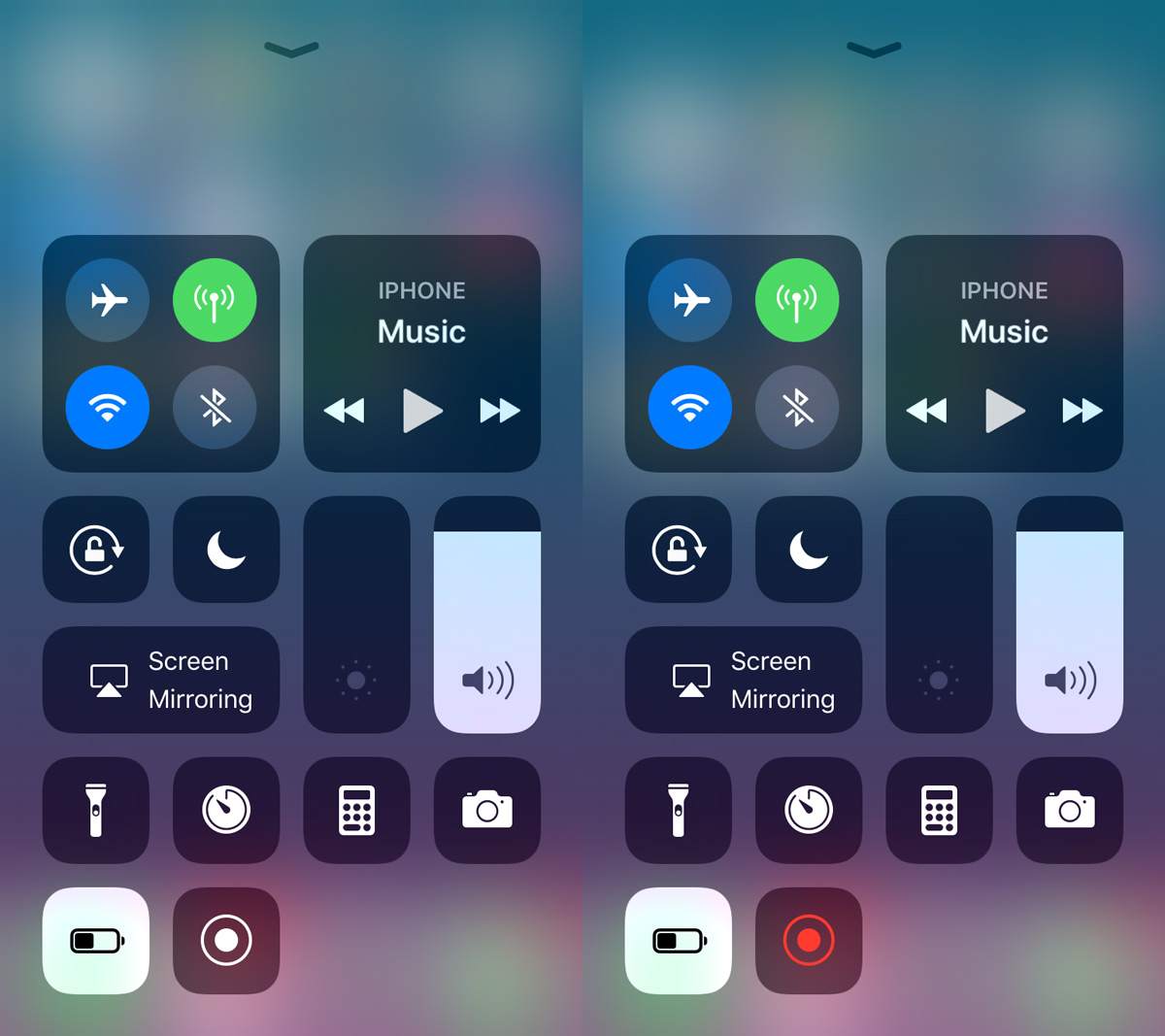
În timpul înregistrării veți vedea o bară albastră în partea de sus. Această bară albastră nu va face parte din înregistrarea finală. Puteți atinge bara albastră din partea de sus și opriți înregistrarea.
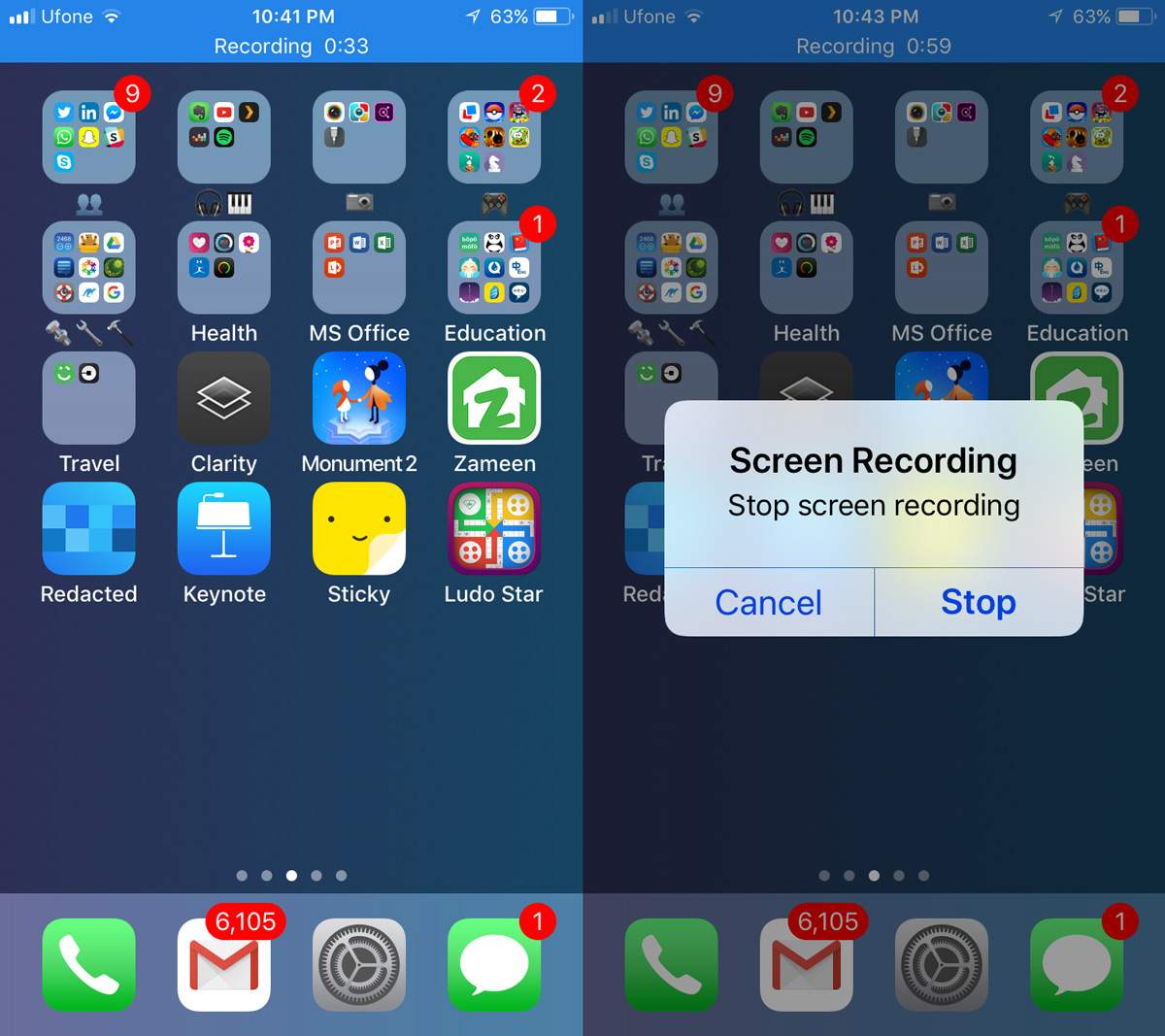
Adăugați Voice Over
A doua versiune beta a iOS 11 a dezvăluit un aspect îngrijitcaracteristică voce peste. Pentru a adăuga o voce peste, glisați în sus pentru a deschide Centrul de control și apăsați îndelung pe butonul ecranului de înregistrare. Va apărea un ecran nou. Activați microfonul aici și începeți înregistrarea. Tot ce spui va fi preluat de microfonul dispozitivului dvs. și va fi înregistrat cu ecranul de ecran.
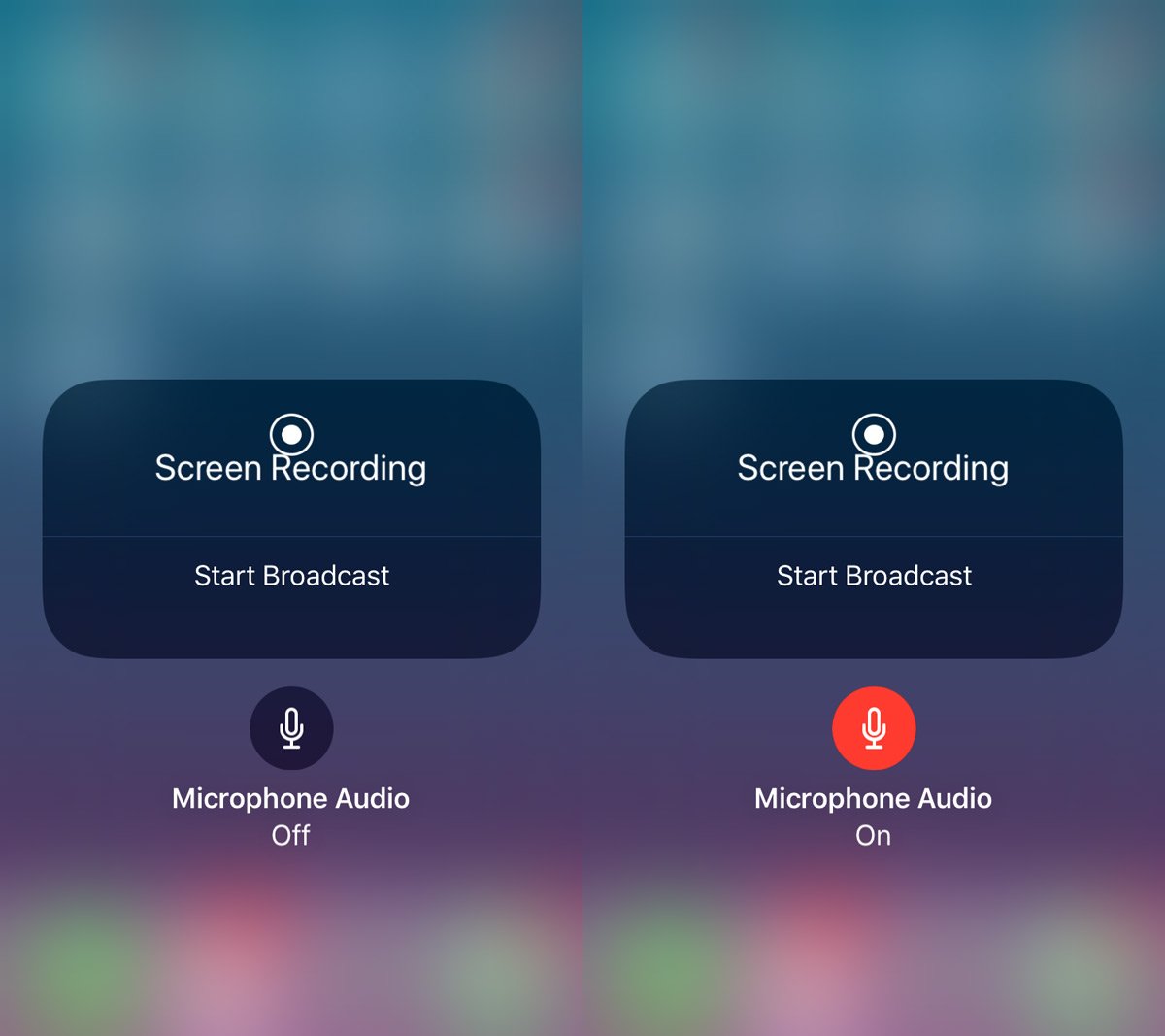
iOS salvează toate înregistrările în aplicația Fotografii sub formă deFișier MP4. Îl poți juca în aplicația Fotografii sau îl poți copia pe desktopul Mac sau Windows și îl poți juca. Formatul MP4 este aproape universal acceptat pe toate, astfel încât nu va fi o problemă vizionarea lui nicăieri.
Nu există setări care să vă permită să controlațicalitatea ecranului, dar calitatea implicită este destul de bună. Aveți grijă când înregistrați aplicații care rulează numai în modul peisaj. Am încercat să înregistrăm două aplicații care rulează exclusiv în modul peisaj; Keynote și un joc numit Regele hoților. Keynote a înregistrat bine, chiar dacă videoclipul era încă în modul portret. Înregistrarea Regelui Hoților a fost o mizerie.
iOS 11 este în prezent în versiune beta. Versiunea stabilă va ajunge în septembrie / octombrie 2017.













Comentarii